Verwenden Sie die 3D-Offset-Schlichten-Seite zum Anlegen einer Reihe von Versatzkonturen, die bei der äußeren Grenzlinie anfangen und zur Mitte hin versetzt werden.
Muster — Dies definiert die Form der Versatzkonturen. Wenn kein Muster ausgewählt ist, wird der Block versetzt.
- Ist kein Muster ausgewählt, wird unter der Annahme eines Blocks um das Modell dieser Werkzeugweg erstellt.
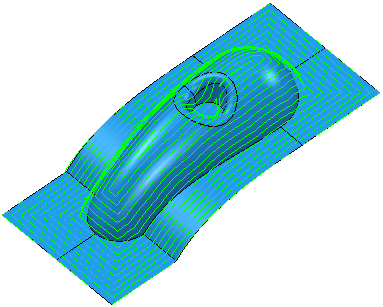
- Wenn Sie diese Muster wählen:
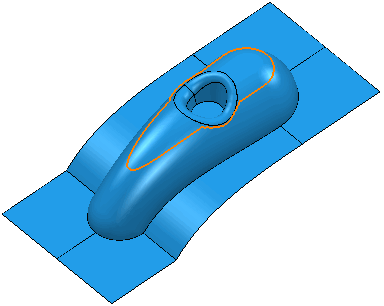
wird dieser Werkzeugweg erstellt:
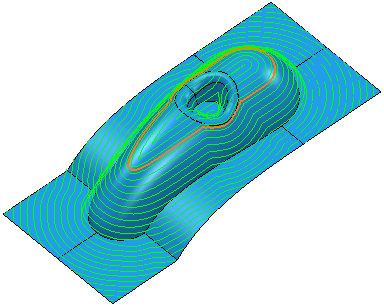
 Muster erstellen — Klicken Sie, um ein neues leeres Muster zu erstellen.
Muster erstellen — Klicken Sie, um ein neues leeres Muster zu erstellen.
 Gewähltes Muster — Wählen Sie ein Muster aus der Liste aus. Wenn kein Muster angezeigt wird oder
Gewähltes Muster — Wählen Sie ein Muster aus der Liste aus. Wenn kein Muster angezeigt wird oder  ausgewählt ist, bedeutet dies, dass kein Muster ausgewählt ist. Die Liste enthält eine Liste aller verfügbaren Muster.
ausgewählt ist, bedeutet dies, dass kein Muster ausgewählt ist. Die Liste enthält eine Liste aller verfügbaren Muster.
 Muster auswählen – Klicken Sie, um ein Muster durch Auswahl im Grafikfenster anstatt nach dem Namen in der Liste Muster wählen auswählen.
Muster auswählen – Klicken Sie, um ein Muster durch Auswahl im Grafikfenster anstatt nach dem Namen in der Liste Muster wählen auswählen.
Durch Klicken von  wird die Element anklicken-Registerkarte angezeigt. Wählen Sie ein Muster im Grafikfenster aus, um die Element anklicken-Registerkarte zu schließen und zeigen Sie das Muster im Gewähltes Muster-Feld an.
wird die Element anklicken-Registerkarte angezeigt. Wählen Sie ein Muster im Grafikfenster aus, um die Element anklicken-Registerkarte zu schließen und zeigen Sie das Muster im Gewähltes Muster-Feld an.
 Kurven sammeln — Klicken Sie, um die ausgewählten Kurven in das Muster zu kopieren. Dadurch kann Kurvengeometrie schnell und effizient aus einem Flächenmodell extrahiert werden und in das aktive Muster/die aktive Grenzlinie eingefügt werden. Weitere Informationen finden Sie unter Kurven sammeln – Beispiel.
Kurven sammeln — Klicken Sie, um die ausgewählten Kurven in das Muster zu kopieren. Dadurch kann Kurvengeometrie schnell und effizient aus einem Flächenmodell extrahiert werden und in das aktive Muster/die aktive Grenzlinie eingefügt werden. Weitere Informationen finden Sie unter Kurven sammeln – Beispiel.
Versatzrichtung — Legen Sie die Richtung fest, aus der der Werkzeugwegversatz berechnet wird.
- Außen - Innen — Der Werkzeugwegversatz des wird von außen nach innen berechnet.
- Innen - Außen — Der Werkzeugwegversatz des wird von innen nach außen berechnet.
Spirale — Wählen Sie dies, um einen spiralförmigen 3D-Versatzwerkzeugweg zu erstellen, indem mehrere geschlossenen Konturen in eine einzige Spirale umgewandelt werden.
Spirale ein:
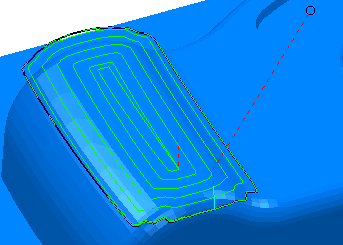
Spirale aus:
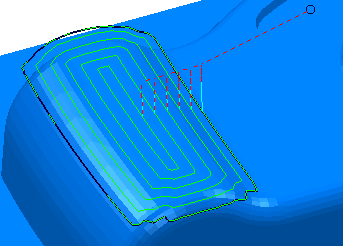
Diese Option minimiert die Anzahl der Werkzeugabhebungen und maximiert die Bearbeitungszeit, bei Beibehaltung konstanterer Belastungsbedingungen und Ablenkungen auf dem Werkzeug.
Glätten – Wählen Sie dies, um Versatzkonturen von Werkzeugwegsegmenten über dem Modell zu glätten.
Glätten ein:
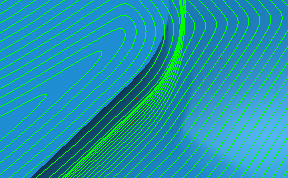
Glätten aus:
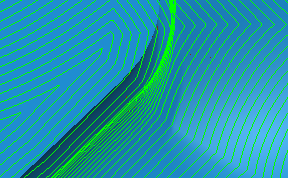
Mittellinie – Wählen Sie dies, um eine Bahn über der Mittellinie der Kantenschnittstellen von Werkzeugwegen einzubeziehen. Dadurch werden kleine Spitzen, die an den Schnittstellen entstehen, entfernt.
Mittellinie aus:
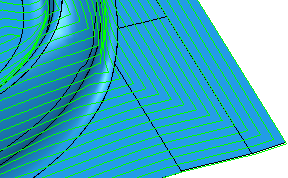
Mittellinie ein:
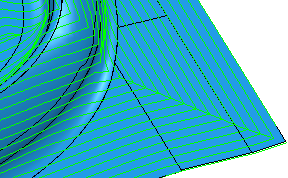
Maximalversatz — Geben Sie die maximale Anzahl an Versatzkonturen ein, die für den Werkzeugweg verwendet werden.
Das Abwählen von Maximalversatz ergibt dieses Ergebnis:
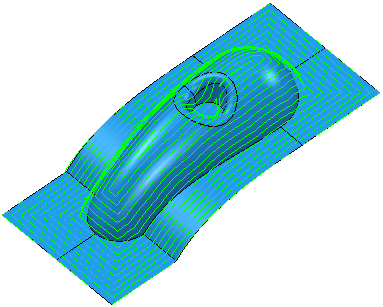
Die Auswahl von Maximalversatz und eine Anzahl der Versätze von 5 ergibt dieses Ergebnis:
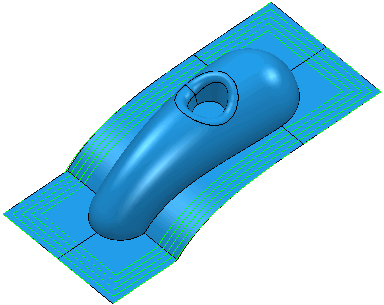
Toleranz – Geben Sie einen Wert ein, um die Genauigkeit zu bestimmen, mit der der Werkzeugweg den Konturen des Modells folgt.
Schnittrichtung — Wählen Sie die Frästechnologie aus.
Wählen Sie eine Schnittrichtung aus den folgenden Optionen aus:
- Gleichlauf — Wählen Sie dies aus, um Werkzeugwege zu erstellen, die soweit möglich nur Gleichlauffräsen einsetzen. Das Werkzeug befindet sich links von der bearbeiteten Kante, in Richtung der Werkzeugbewegung gesehen.

- Gegenlauf — Wählen Sie dies, um soweit möglich Werkzeugwege anzulegen, die nur Gegenlauf oder Gegenlauffräsen verwenden. Das Werkzeug befindet sich rechts der bearbeiteten Kante, in Richtung der Werkzeugbewegung gesehen.

- Beliebig — Wählen Sie dies, um Werkzeugwege anzulegen, die sowohl Gegenlauf als auch Gleichlauffräsen verwenden. Dadurch werden die Werkzeugrückzüge und Werkzeugbewegungen verringert.
Aufmaß – Geben Sie die Materialmenge ein, die auf dem Bauteil verbleiben soll. Klicken Sie auf die Schaltfläche Aufmaß  , um das Feld Aufmaß in Radialaufmaß
, um das Feld Aufmaß in Radialaufmaß  Axialaufmaß
Axialaufmaß  zu trennen. Verwenden Sie dies, um separate Werte für Radialaufmaß und Axialaufmaß als unabhängige Werte anzugeben. Separate Werte für Radialaufmaß und Axialaufmaß sind für orthogonale Bauteile hilfreich. Sie können unabhängige Aufmaße bei schrägwandigen Bauteilen verwenden, doch ist es in diesen Fällen schwieriger, das Resultat vorherzusagen.
zu trennen. Verwenden Sie dies, um separate Werte für Radialaufmaß und Axialaufmaß als unabhängige Werte anzugeben. Separate Werte für Radialaufmaß und Axialaufmaß sind für orthogonale Bauteile hilfreich. Sie können unabhängige Aufmaße bei schrägwandigen Bauteilen verwenden, doch ist es in diesen Fällen schwieriger, das Resultat vorherzusagen.
 Radialaufmaß — Geben Sie das Radialversatz vom Werkzeug ein. Bei der 2,5-Achsen- oder 3-Achsenbearbeitung verbleibt bei Verwendung eines positiven Wertes Material auf vertikalen Wänden.
Radialaufmaß — Geben Sie das Radialversatz vom Werkzeug ein. Bei der 2,5-Achsen- oder 3-Achsenbearbeitung verbleibt bei Verwendung eines positiven Wertes Material auf vertikalen Wänden.

 Axialaufmaß — Geben Sie den Versatz vom Werkzeug nur in der Werkzeugachsenrichtung ein. Eine 2,5-Achsen- und 3-Achsenbearbeitung führt dazu, dass Restmaterial auf den horizontalen Flächen verbleibt.
Axialaufmaß — Geben Sie den Versatz vom Werkzeug nur in der Werkzeugachsenrichtung ein. Eine 2,5-Achsen- und 3-Achsenbearbeitung führt dazu, dass Restmaterial auf den horizontalen Flächen verbleibt.

 Komponentenaufmaß – Klicken Sie, um das Dialogfeld Komponentenaufmaß zu öffnen, in dem Sie die Aufmaße der verschiedenen Flächen angeben können.
Komponentenaufmaß – Klicken Sie, um das Dialogfeld Komponentenaufmaß zu öffnen, in dem Sie die Aufmaße der verschiedenen Flächen angeben können.
Bahnabstand – Geben Sie den Abstand zwischen aufeinanderfolgenden Bearbeitungsbahnen ein.
 Bahnabstand vom Werkzeug kopieren – Klicken Sie, um die radiale Schnitttiefe aus den Schnittdaten des aktiven Werkzeugs zu laden. Die radiale Schnitttiefe wird senkrecht zur Werkzeugachse gemessen.
Bahnabstand vom Werkzeug kopieren – Klicken Sie, um die radiale Schnitttiefe aus den Schnittdaten des aktiven Werkzeugs zu laden. Die radiale Schnitttiefe wird senkrecht zur Werkzeugachse gemessen.
 Geändert — Wenn angezeigt, wird der von Ihnen (oder von einem anderen Benutzer) eingegebene Wert angezeigt. Klicken Sie auf
Geändert — Wenn angezeigt, wird der von Ihnen (oder von einem anderen Benutzer) eingegebene Wert angezeigt. Klicken Sie auf  , um diesen Wert in den automatisch berechneten Wert umzuändern.
, um diesen Wert in den automatisch berechneten Wert umzuändern.
 Bahnabstand — Geben Sie den Abstand zwischen aufeinanderfolgenden Bearbeitungsbahnen ein.
Bahnabstand — Geben Sie den Abstand zwischen aufeinanderfolgenden Bearbeitungsbahnen ein.
Wenn Sie einen Wert für den Bahnabstand eingeben, ändert sich
 zu
zu  .
.
 Spitzenhöhe — Geben Sie die maximale Spitzenhöhe ein und verwenden Sie diesen Wert, um den Bahnabstand festzulegen. PowerMill berechnet den Bahnabstandswert, um bei der Bearbeitung einer um 45
Spitzenhöhe — Geben Sie die maximale Spitzenhöhe ein und verwenden Sie diesen Wert, um den Bahnabstand festzulegen. PowerMill berechnet den Bahnabstandswert, um bei der Bearbeitung einer um 45 geneigten Ebene eine Spitzenhöhe der Bearbeitungstoleranz unter Einsatz des aktuellen Werkzeugs vorzugeben. Dies stellt bei jeder vorgegebenen Toleranz die Spitzenhöhe für den ungünstigsten Fall dar.
geneigten Ebene eine Spitzenhöhe der Bearbeitungstoleranz unter Einsatz des aktuellen Werkzeugs vorzugeben. Dies stellt bei jeder vorgegebenen Toleranz die Spitzenhöhe für den ungünstigsten Fall dar.
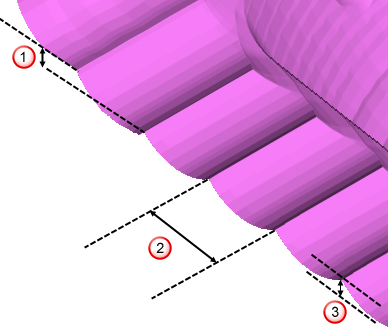
 Z-Zustellung
Z-Zustellung
 Bahnabstand
Bahnabstand
 Spitzenhöhe
Spitzenhöhe
Weitere Informationen finden Sie unter Verknüpfung zwischen Bahnabstand und Spitzenhöhe.